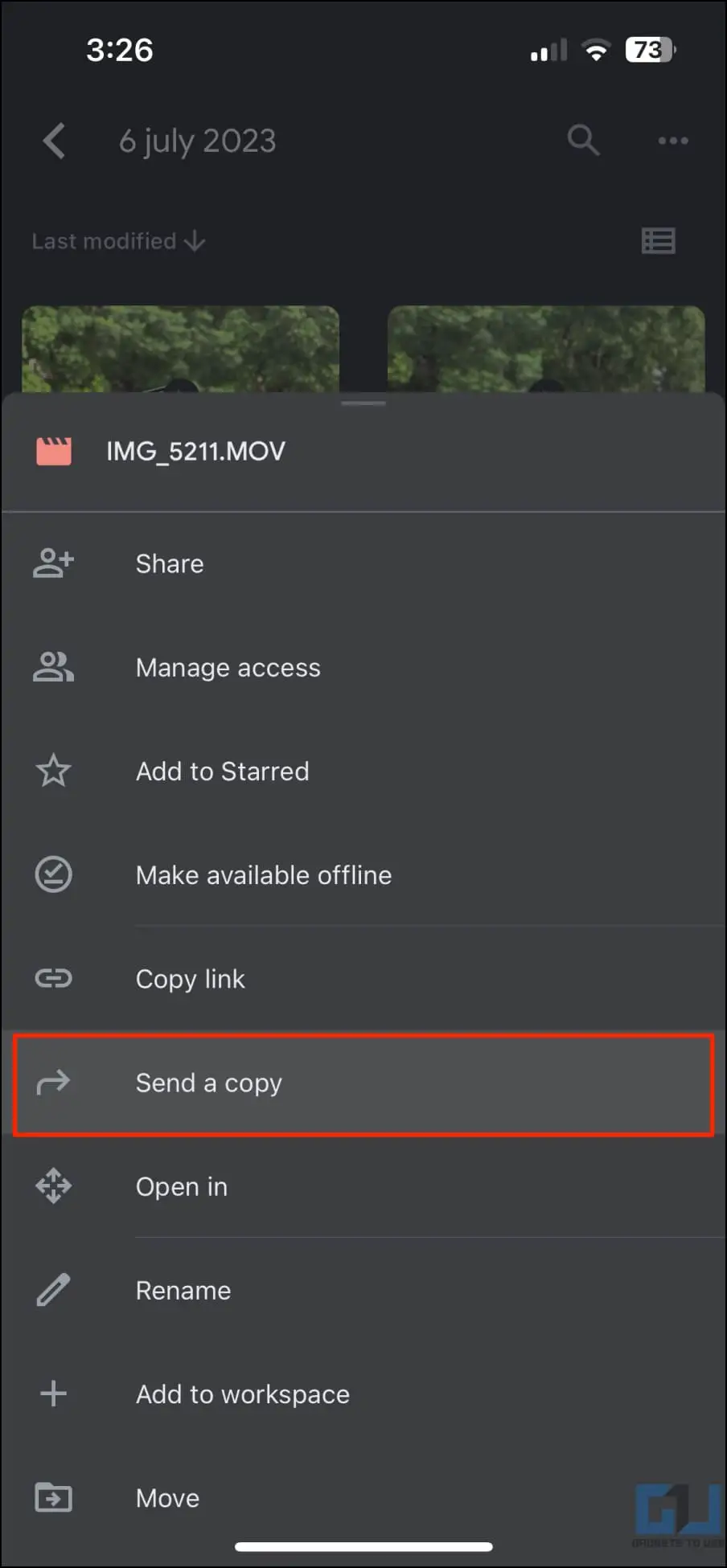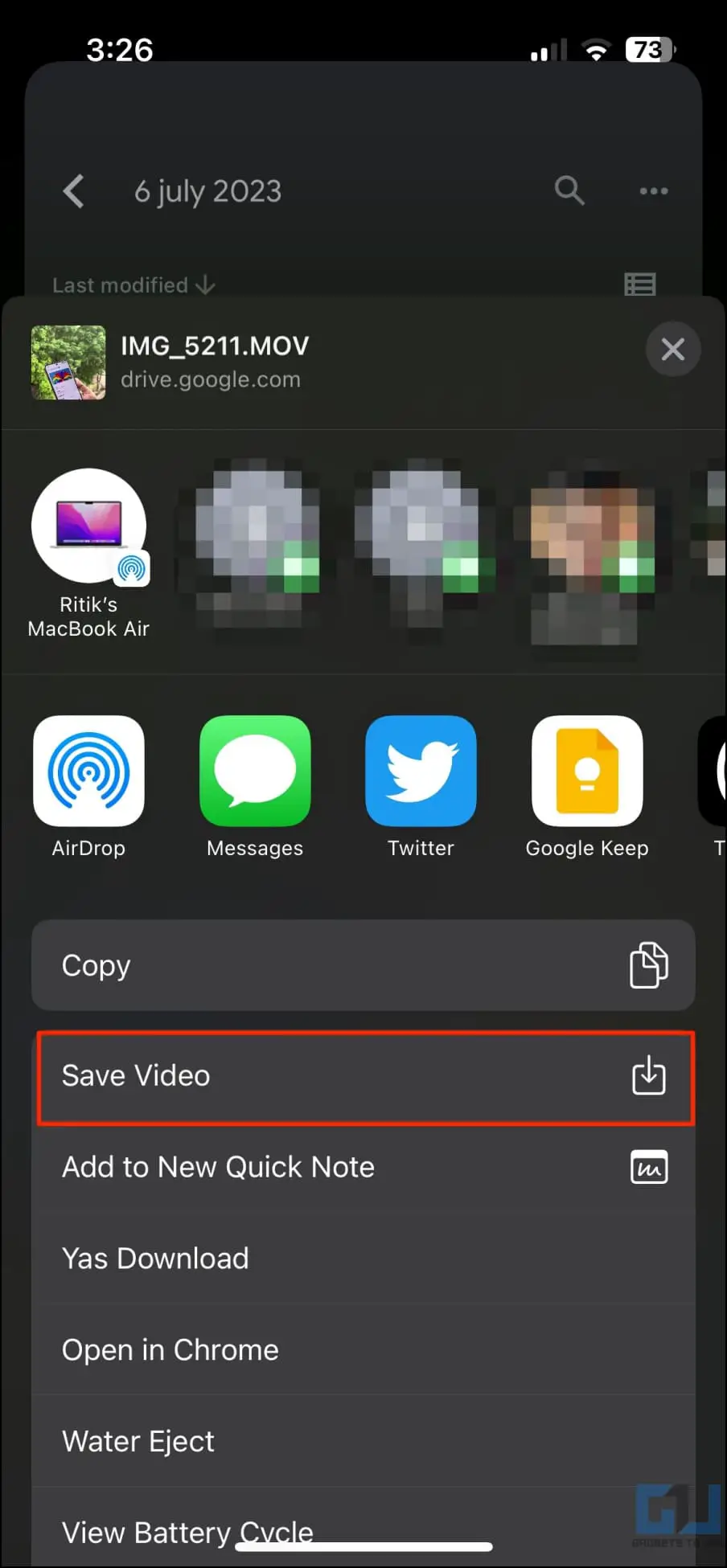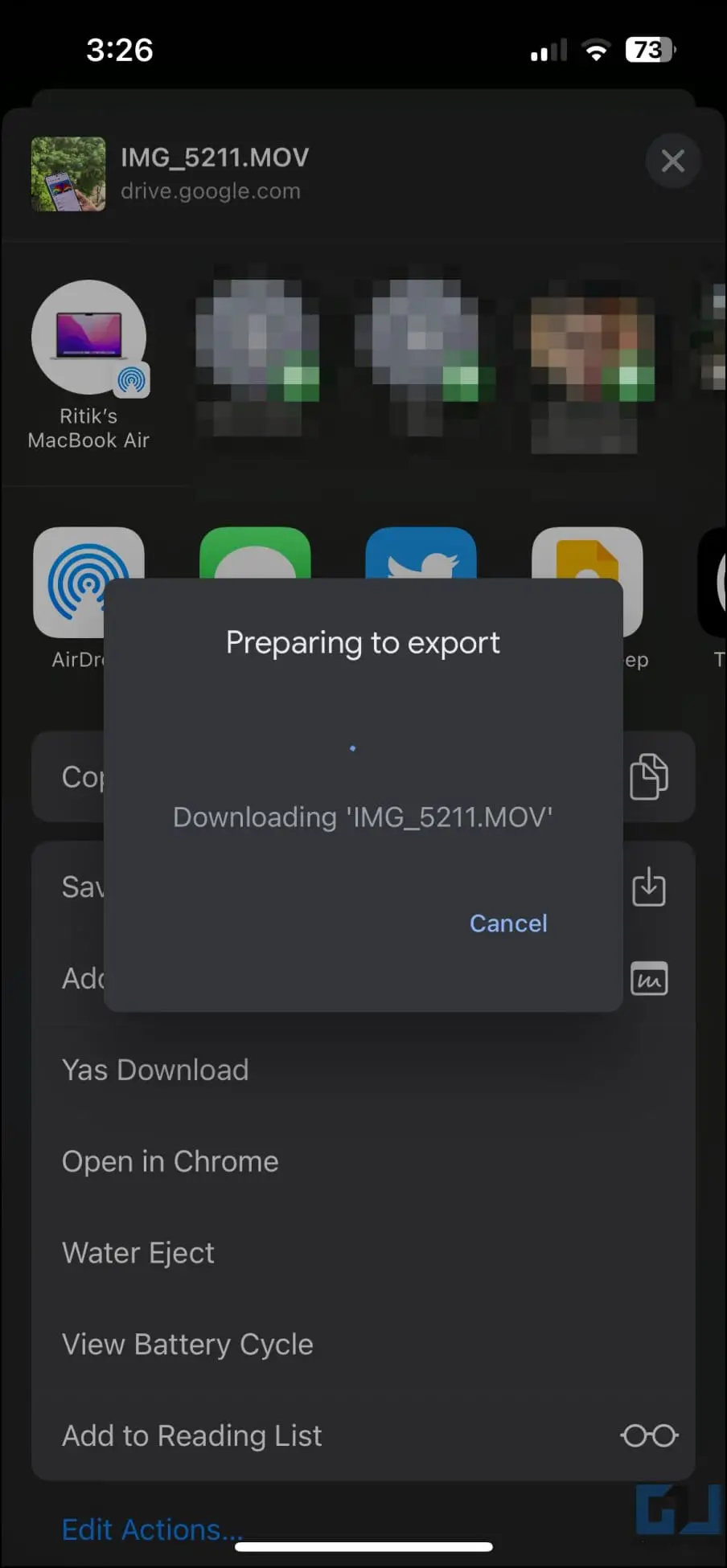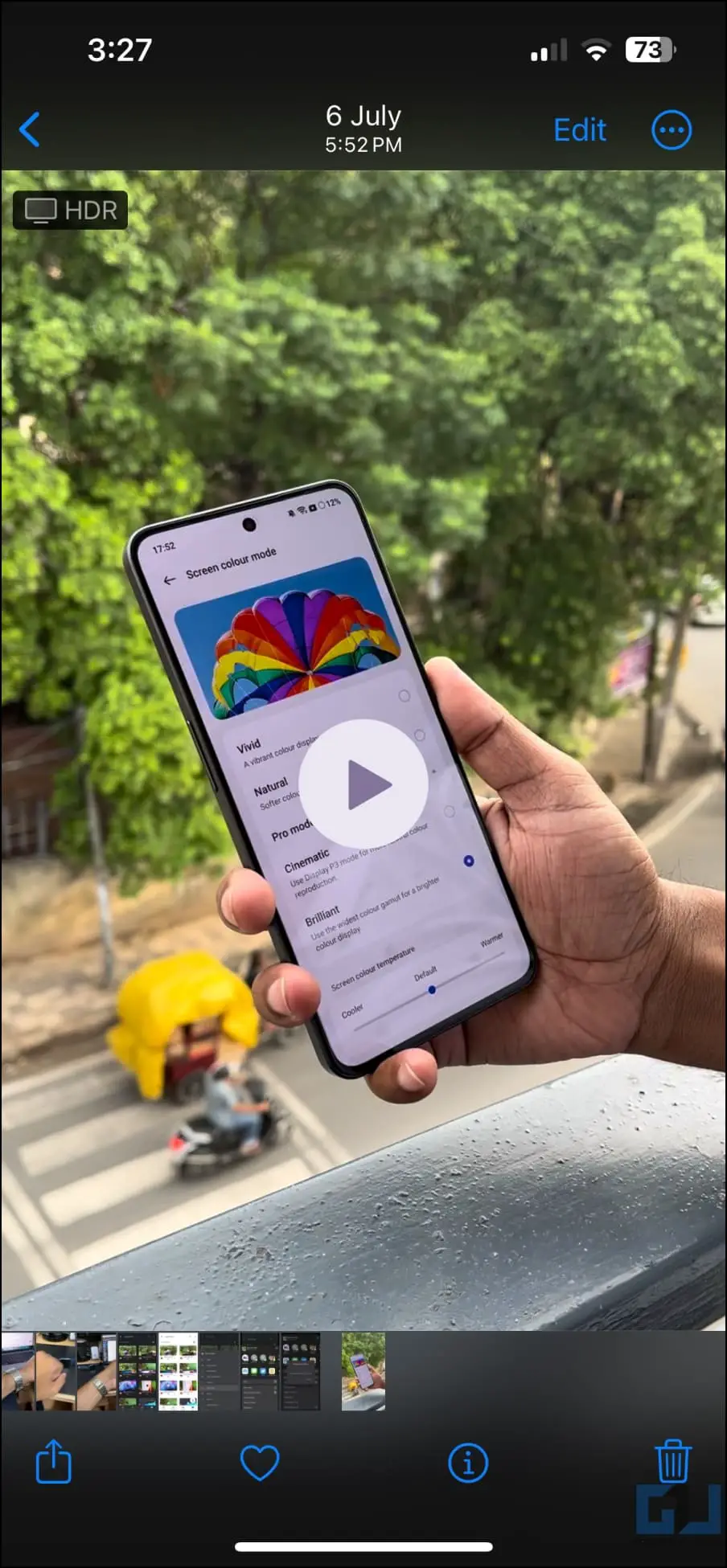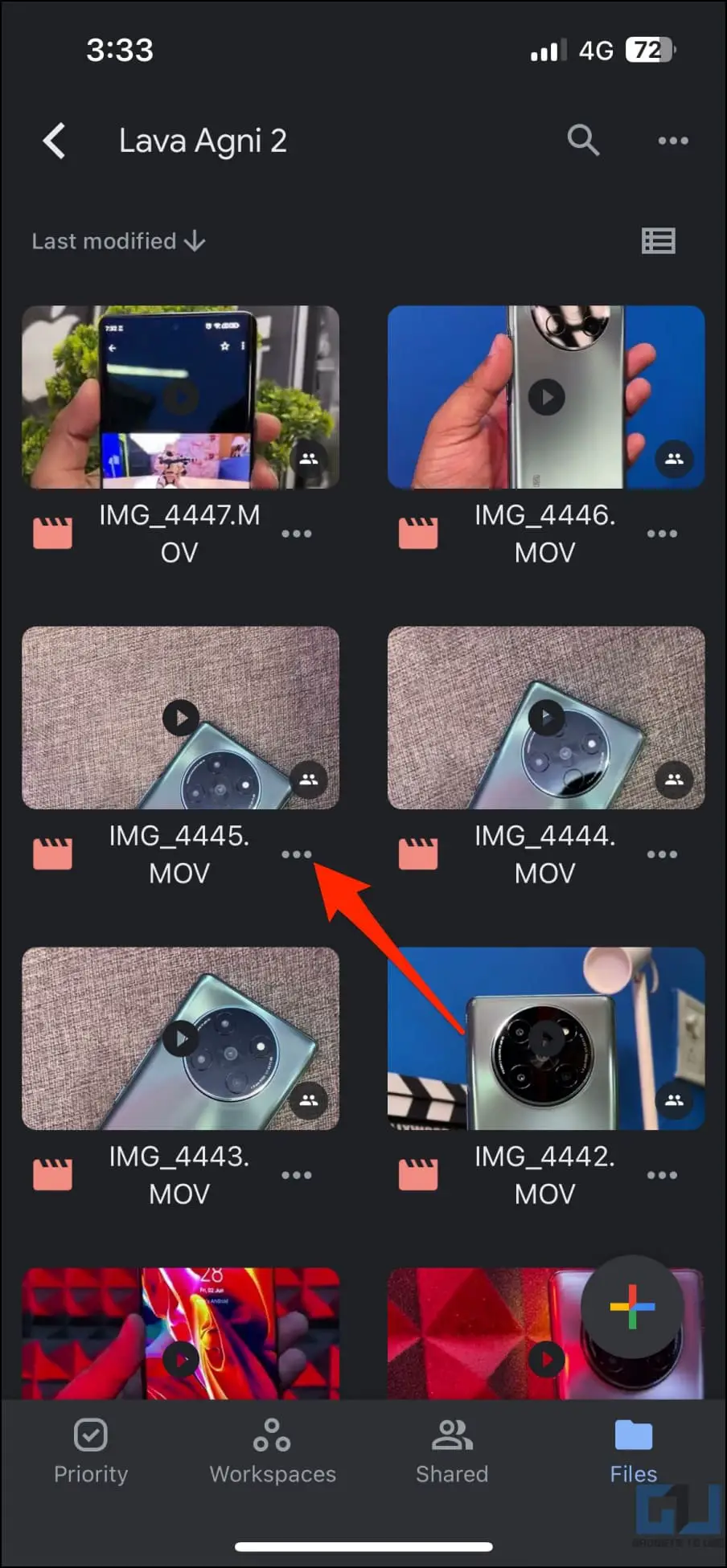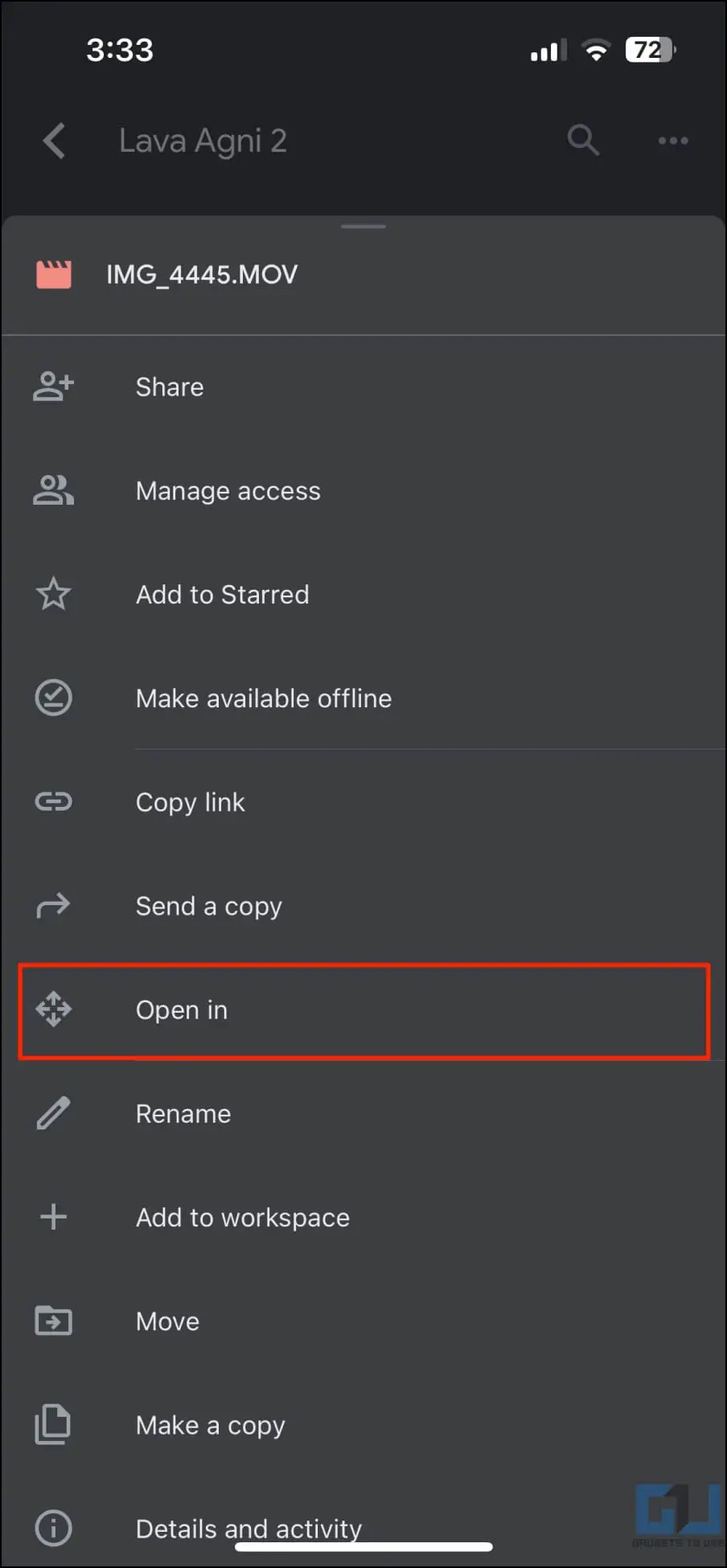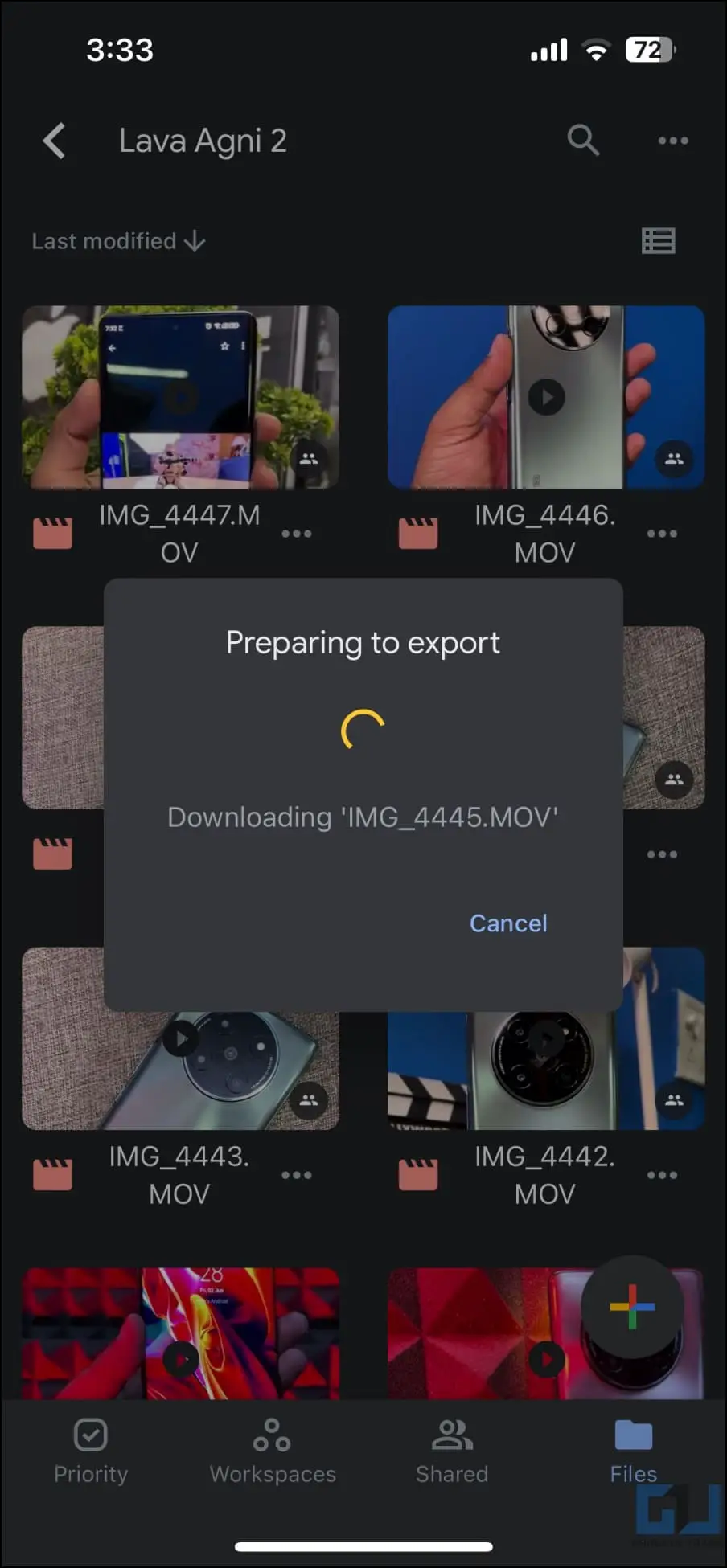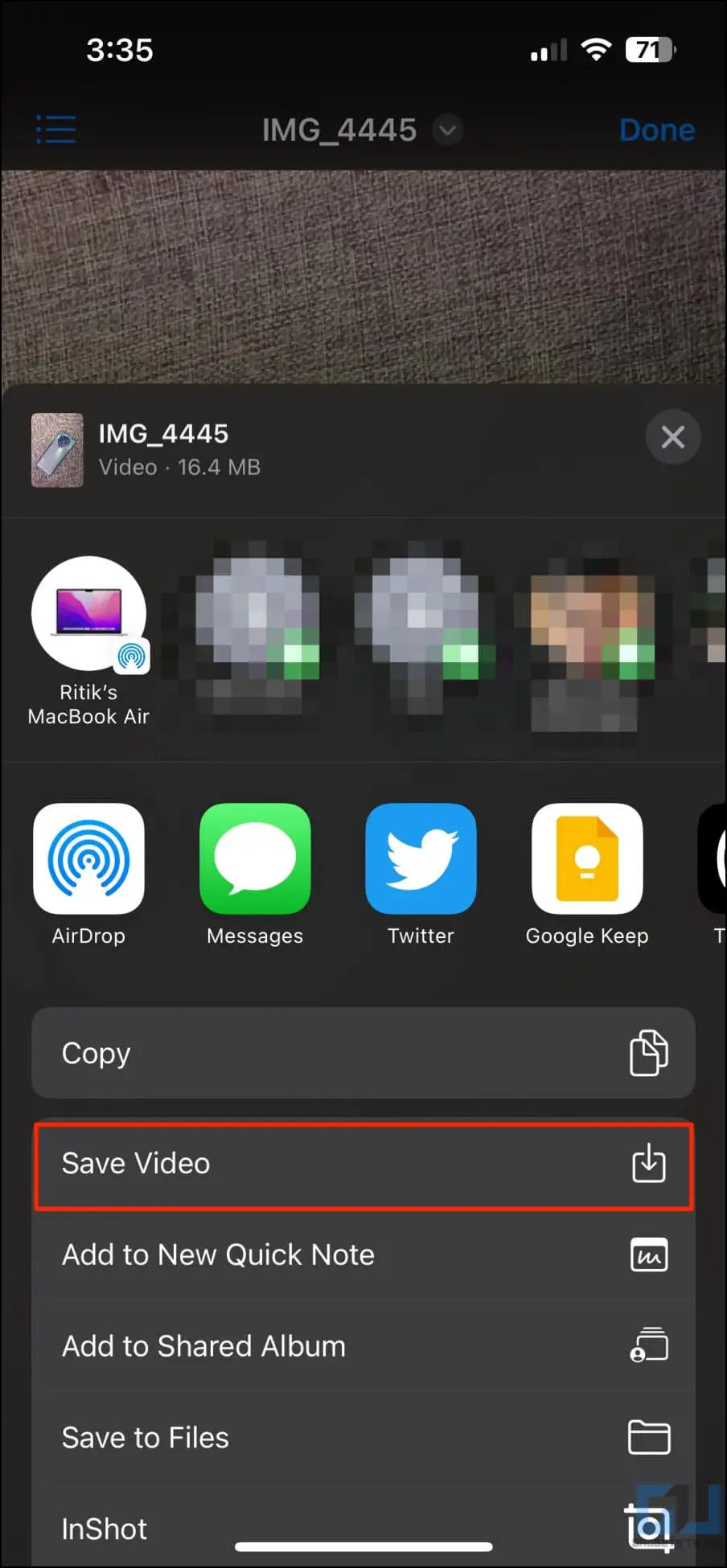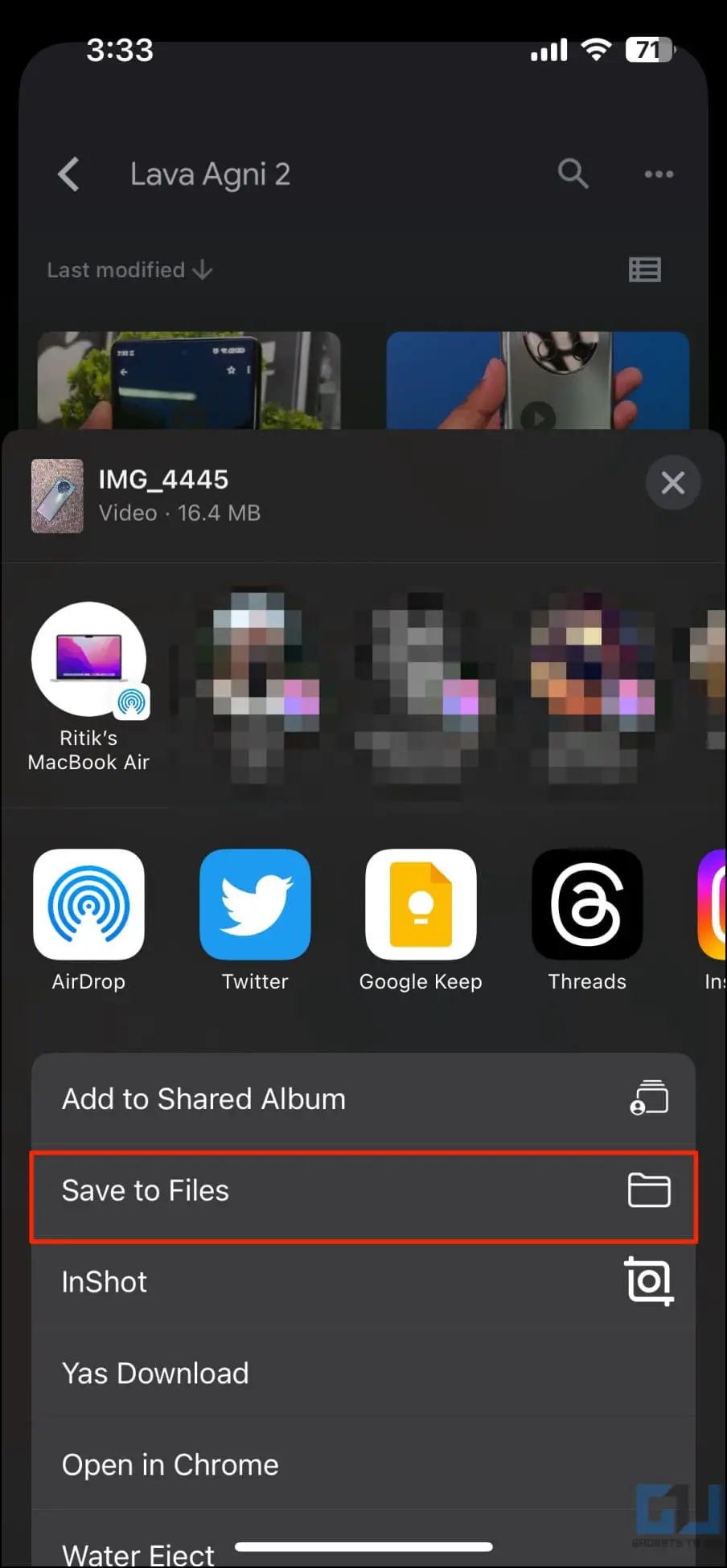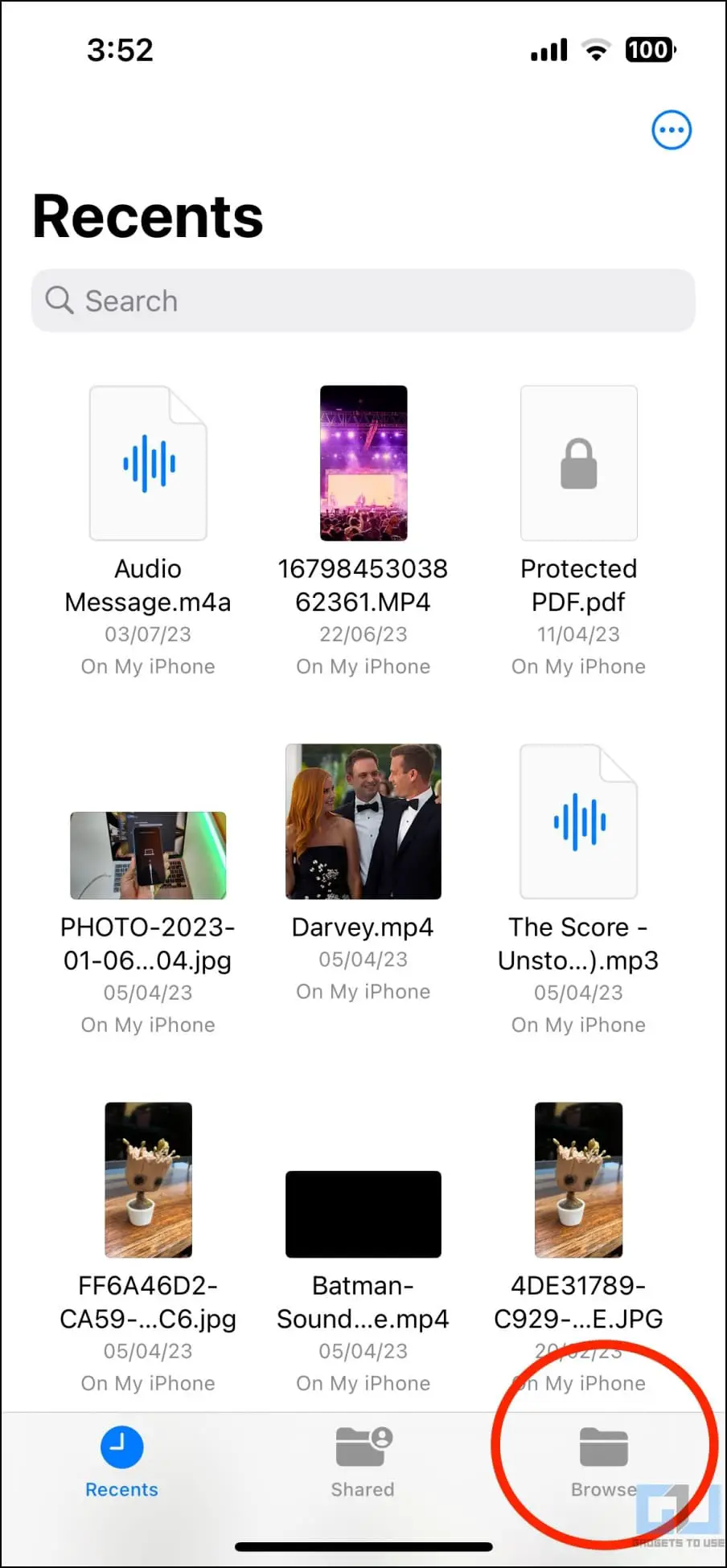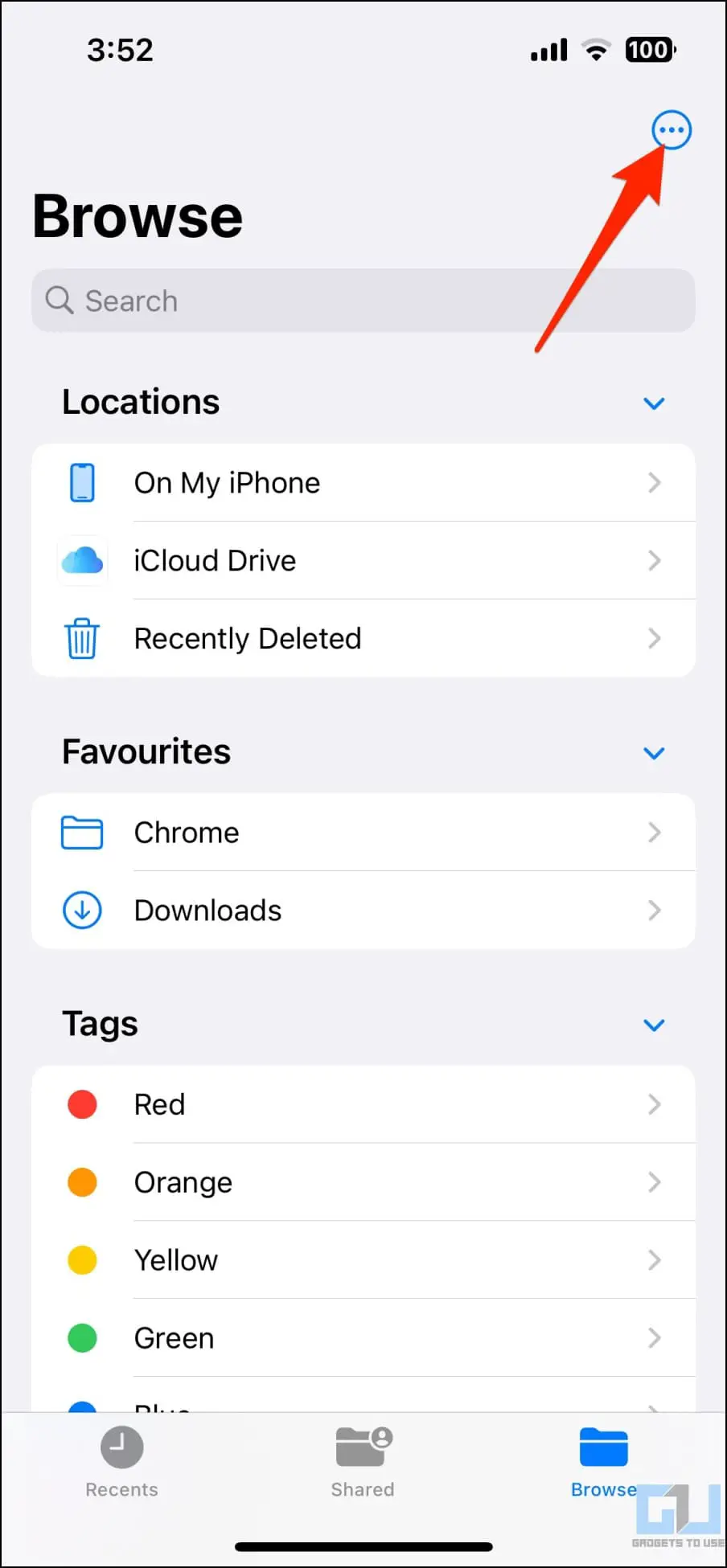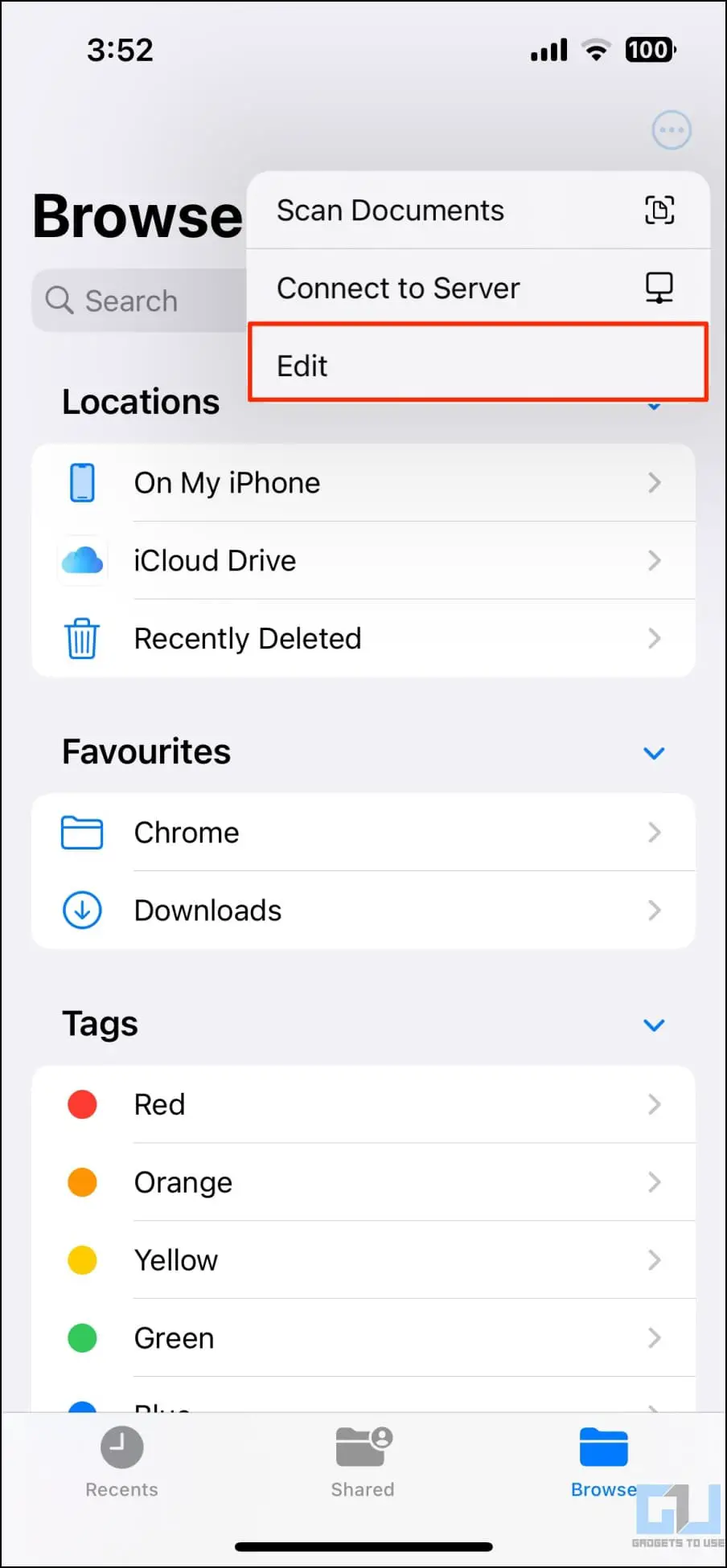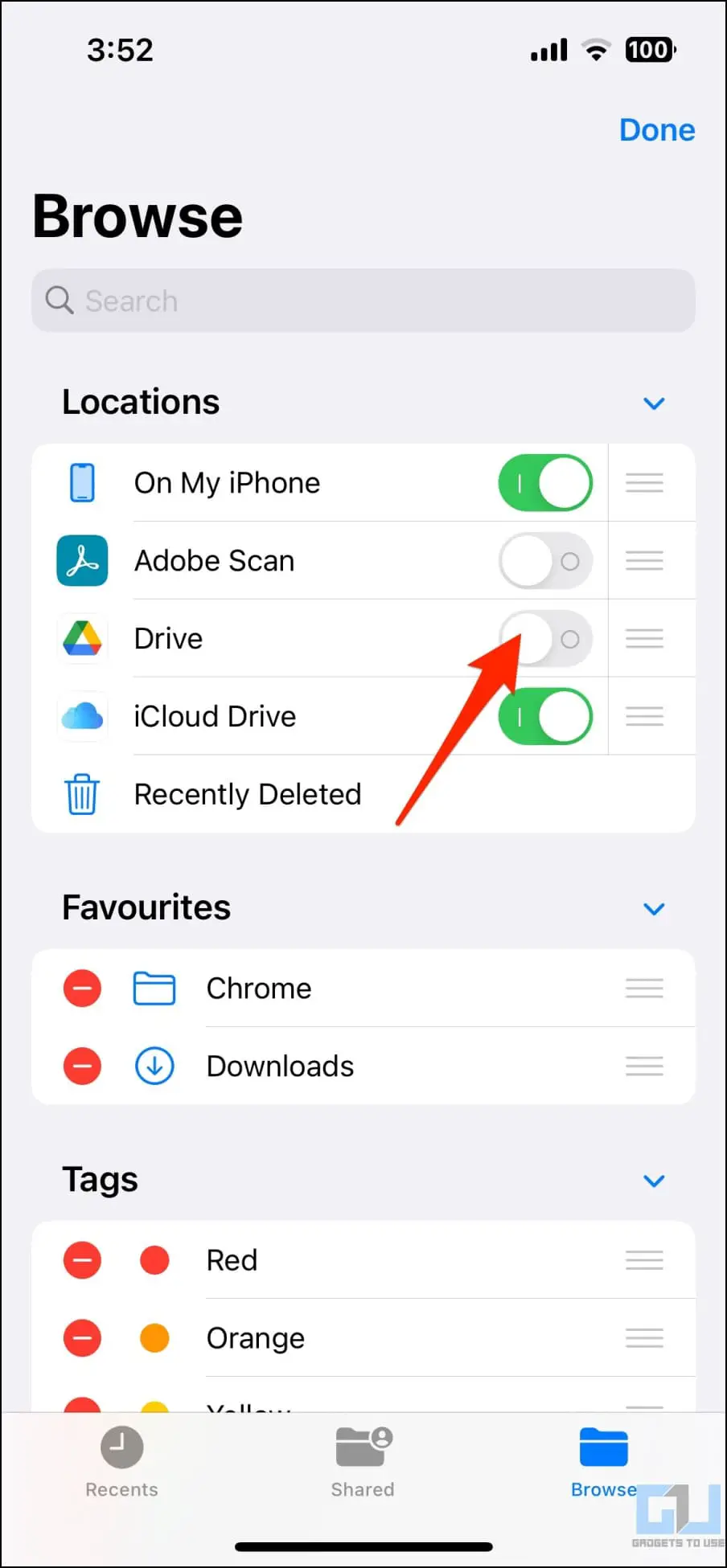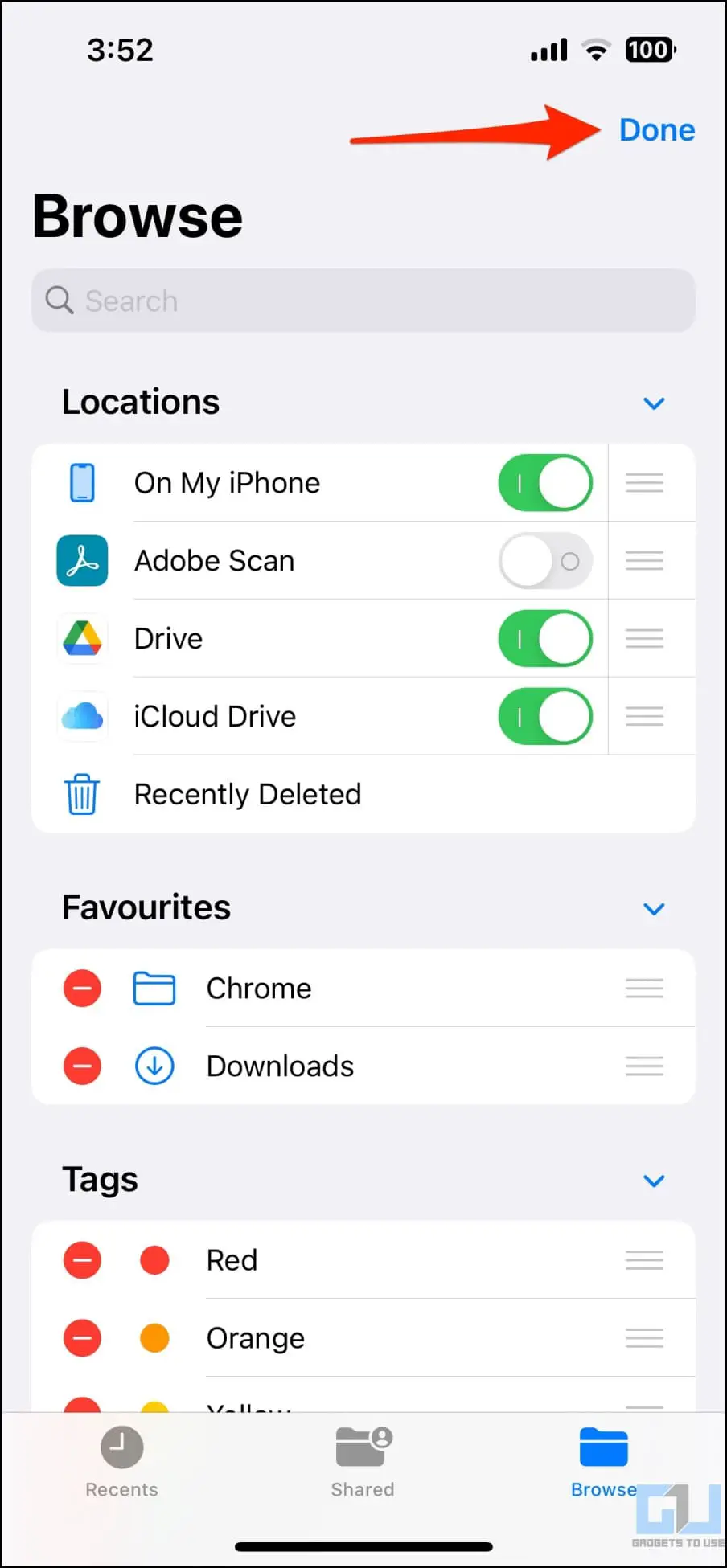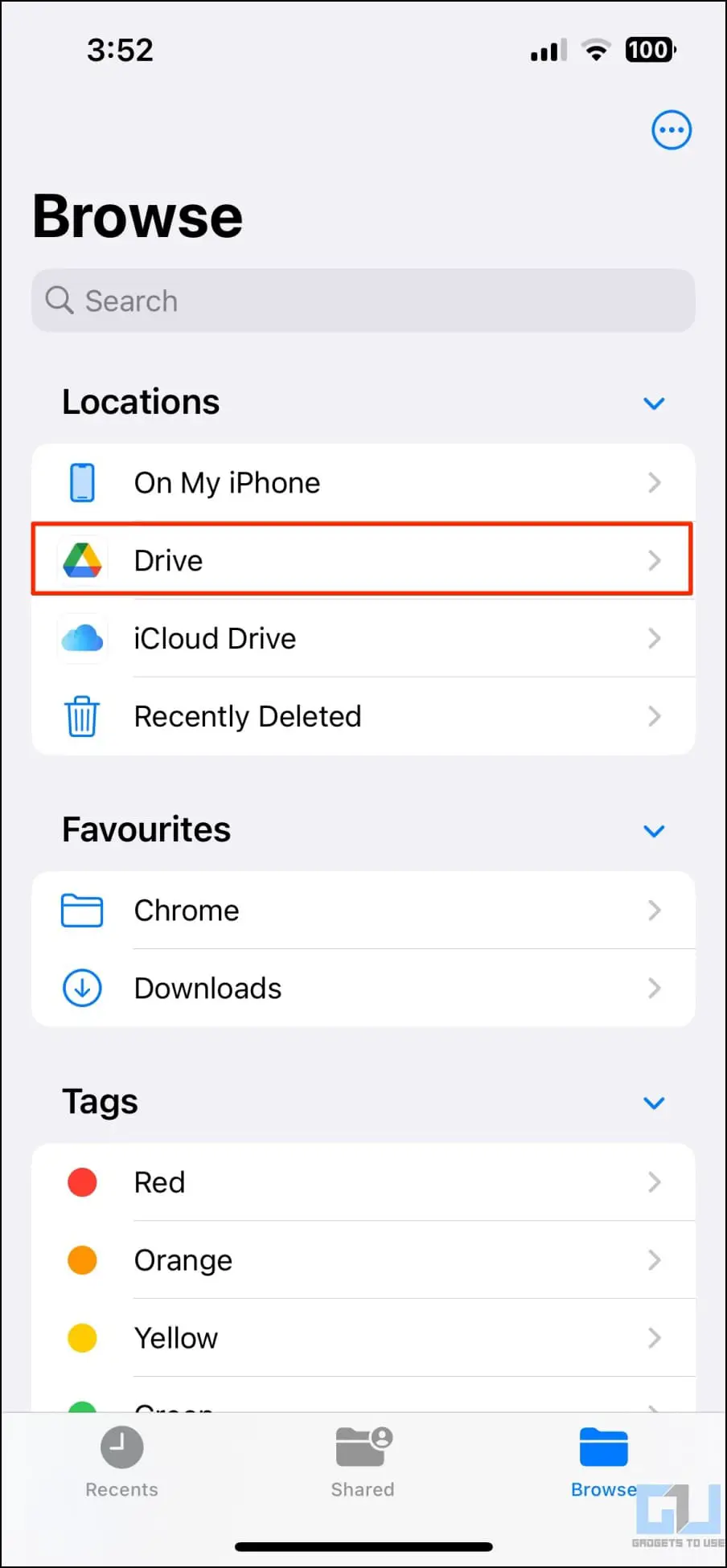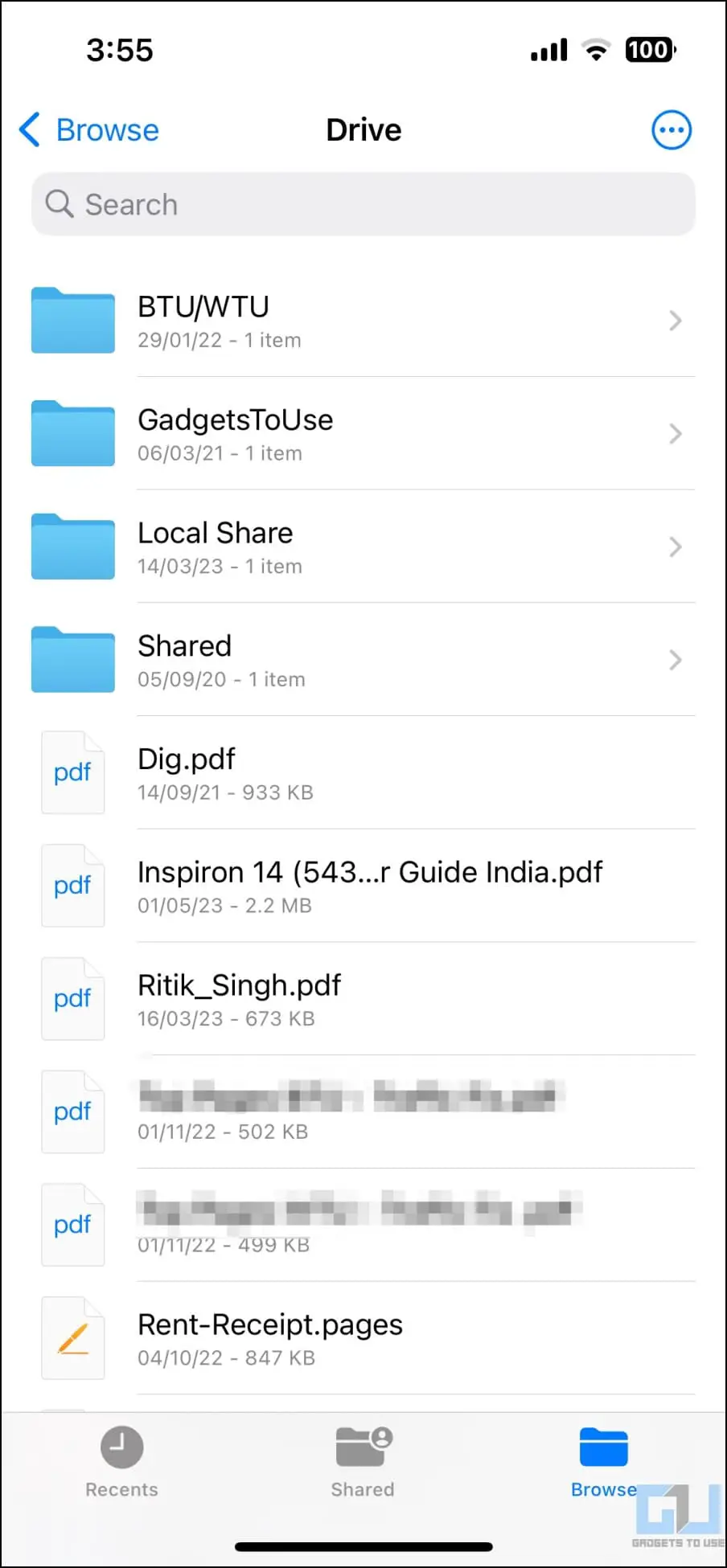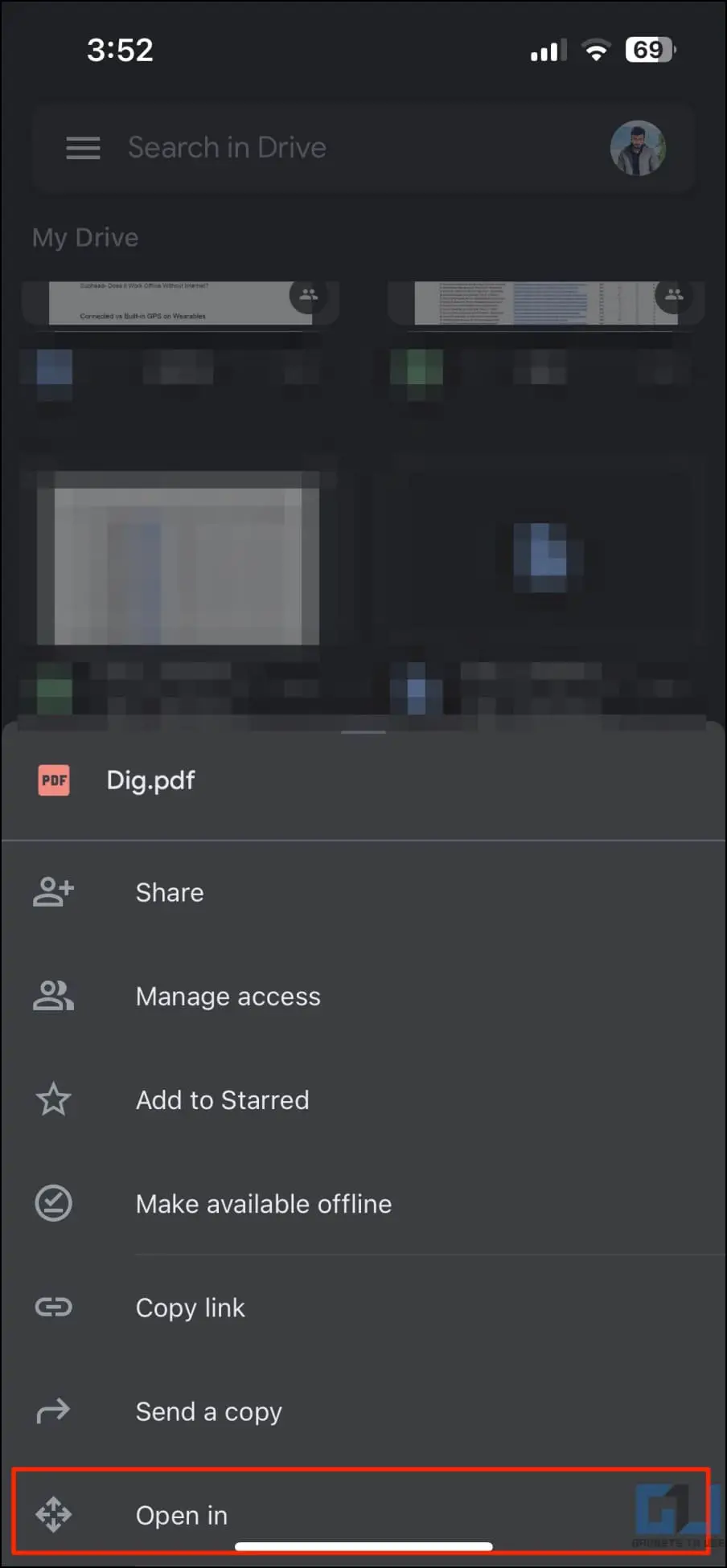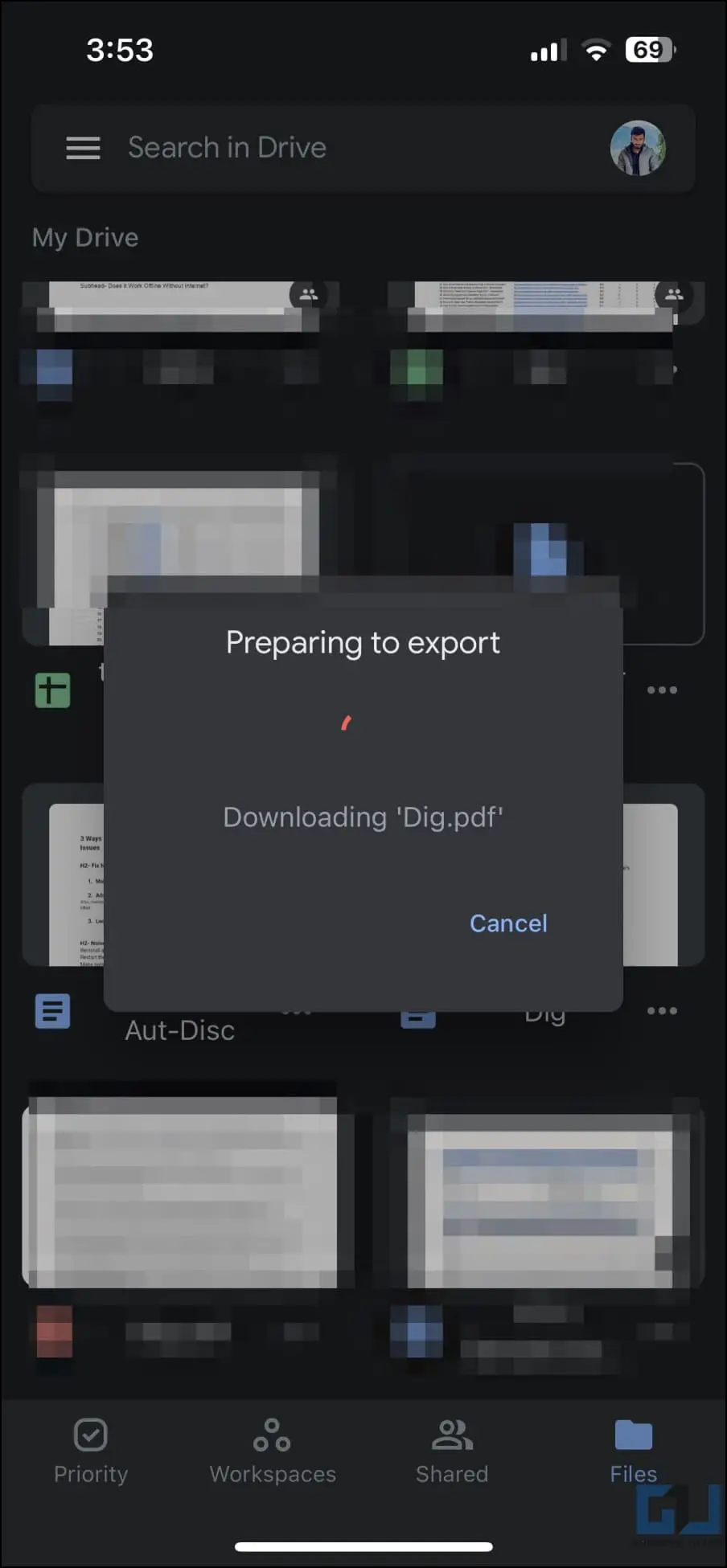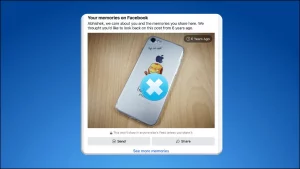iPhone을 사용하는 경우 Google 드라이브에서 파일을 다운로드하는 것이 번거로울 수 있습니다. iOS용 드라이브 앱에는 파일을 직접 저장할 수 있는 버튼이 없기 때문에 아이폰의 사진 앱에 이미지와 동영상을 저장하려는 사람들은 종종 혼란을 겪을 수 있습니다. 그래서 오늘은 Google 드라이브 파일 또는 동영상을 다운로드하여 iPhone 카메라 롤 또는 사진 앱에 저장하는 방법에 대한 자세한 가이드를 알려드리겠습니다.
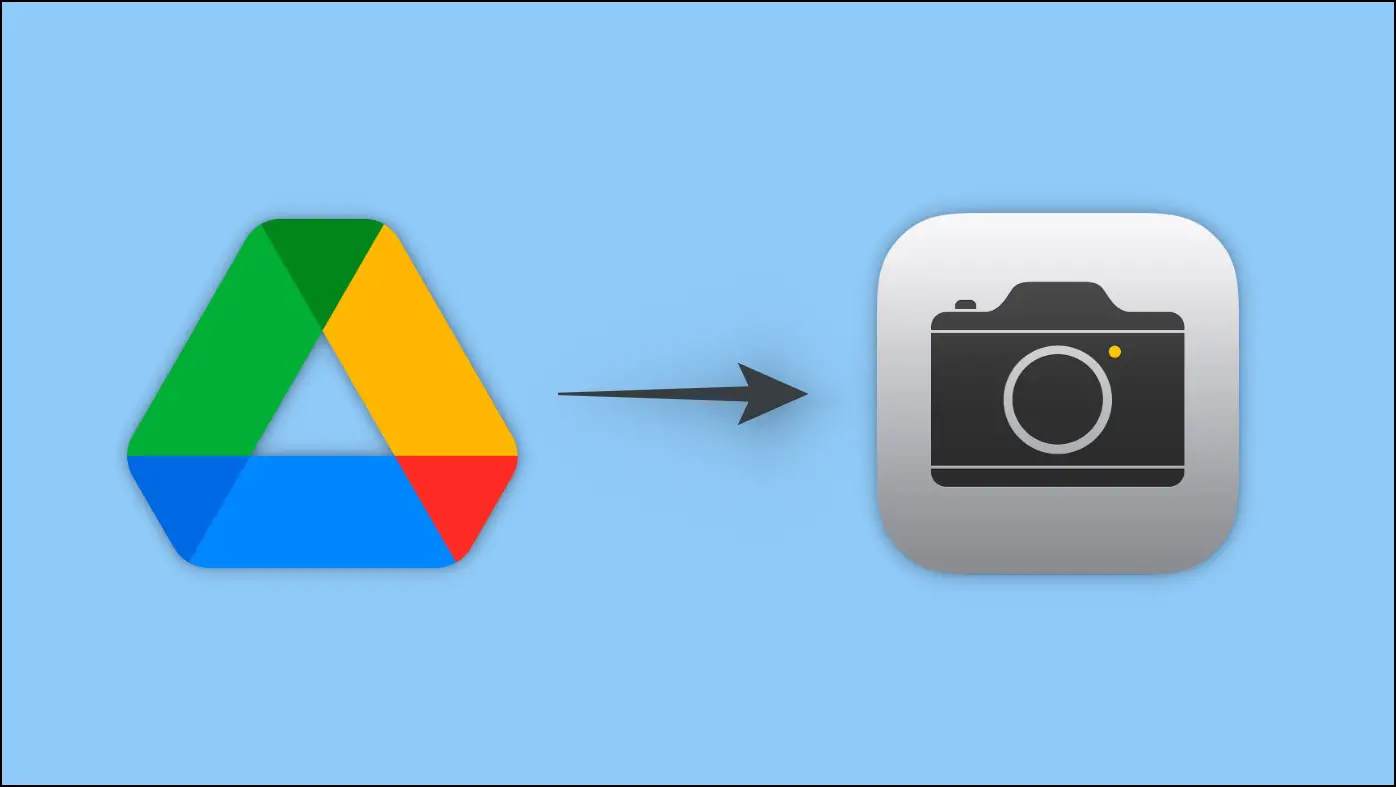
Google 드라이브 사진 또는 동영상을 iPhone 카메라 롤에 다운로드하는 방법은 무엇인가요?
목차
Android와 달리 iOS의 Google 드라이브 앱에는 파일 시스템의 차이로 인해 직접 ‘다운로드’ 버튼이 제공되지 않습니다. 이 때문에 사람들이 사진, 동영상, 문서 및 기타 파일을 드라이브에서 iPhone 저장소로 저장하기가 어렵습니다.
아래에서는 Google 드라이브의 파일을 iPhone 카메라 롤 또는 오프라인 저장소에 쉽게 저장할 수 있는 몇 가지 해결 방법을 알려드립니다. 계속 읽어보세요.
방법 1- Google 드라이브 사진/동영상을 iPhone 카메라 롤에 직접 저장하기
iOS용 드라이브 앱에는 아래와 같이 사진 및 동영상을 iPhone 카메라 롤로 내보내는 데 사용할 수 있는 ‘사본 보내기’ 옵션이 있습니다:
1. Google 드라이브를 열고 점 3개 을 클릭합니다.
2. 여기에서 사본 보내기를 클릭합니다.
3. 공유 시트가 열리면 아래로 스크롤하여 다음을 선택합니다. 비디오 저장 또는 이미지 저장.
여기까지입니다. Google 드라이브에 있는 사진 또는 동영상이 다운로드되어 iPhone의 사진 앱에 저장됩니다. 대용량 동영상은 인터넷 연결 상태에 따라 다운로드하는 데 시간이 걸릴 수 있으며, 다운로드하는 동안 앱을 닫거나 iPhone 화면을 끄지 마세요.
방법 2- 파일 앱을 사용하여 Google 드라이브 동영상을 사진 앱에 저장하기
또는 먼저 Google 드라이브 동영상을 iPhone/iPad의 파일에 복사한 다음 사진 앱에 다시 저장할 수 있습니다. 방법은 다음과 같습니다:
1. Google 드라이브를 열고 점 3개 을 클릭합니다.
2. 여기에서 에서 엽니다.. 파일이 내보내질 때까지 기다립니다.
3. 공유 메뉴가 열리면 파일에 저장.
4. 파일을 저장할 폴더를 선택합니다. 히트 저장 를 클릭합니다.
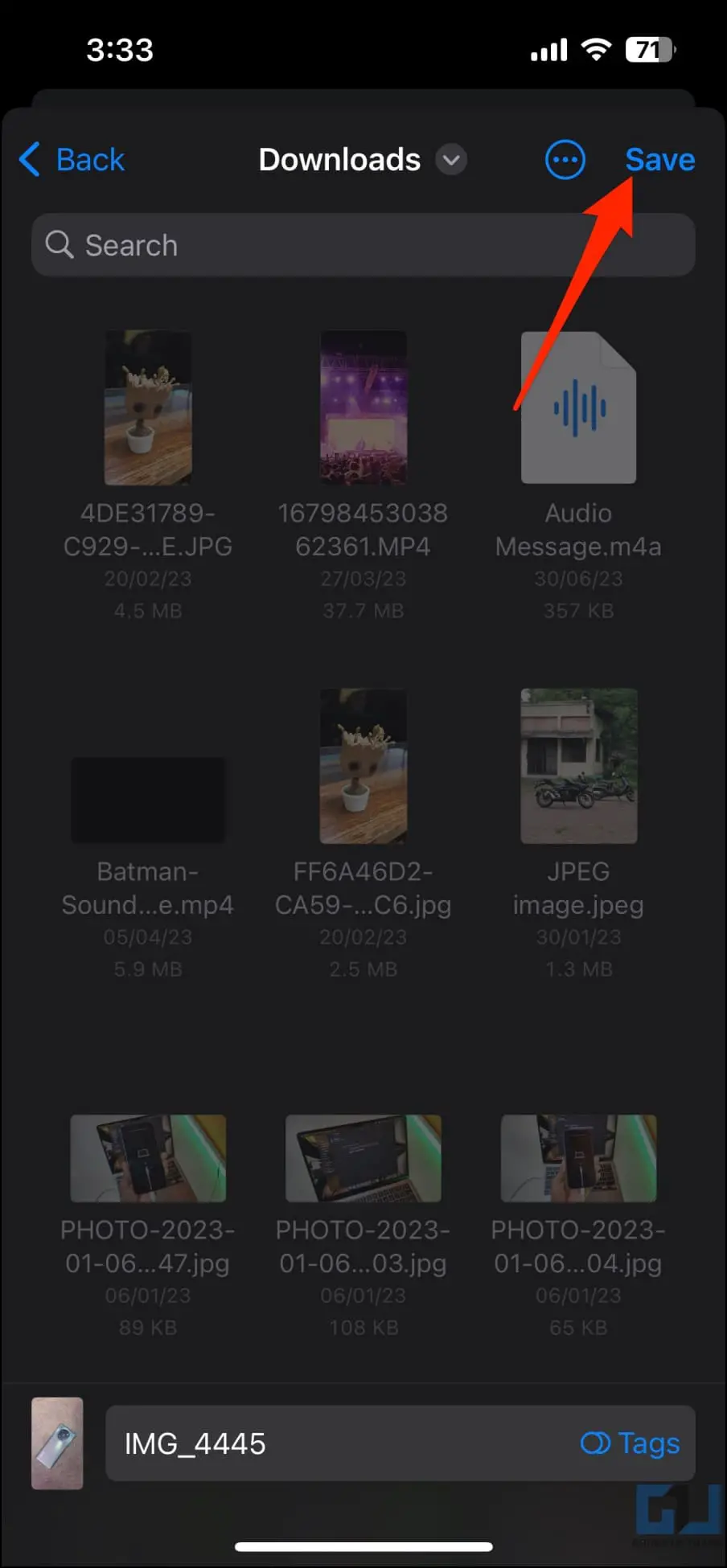
또한 동영상 또는 사진을 iPhone 사진 앱(예: 카메라 롤)에 저장하려면 아래 단계를 계속 진행합니다:
5. 파일 앱을 열고 이미지 또는 동영상을 저장한 폴더로 이동합니다.
6. 파일을 선택하고 공유 버튼을 클릭합니다.
7. 다음으로 동영상 저장 또는 이미지 저장 를 클릭하여 iPhone 사진 앱에서 볼 수 있도록 합니다.
방법 3- 파일 앱에 Google 드라이브 연결
iOS의 파일 앱을 사용하면 iPhone에서 Google 드라이브를 저장 위치로 추가할 수 있습니다.
1. 시작하기 전에 iPhone에 Google 드라이브 앱을 다운로드하고 설정했는지 확인하세요.
2. 이제 iPhone에서 파일 앱을 엽니다. 파일에서 찾아보기 아이콘을 클릭합니다.
3. 이제 이 페이지에 세 개의 위치가 표시됩니다. iCloud 드라이브, 내 iPhone에서및 최근 삭제됨. 삭제한 항목의 점 3개 아이콘 을 클릭하고 편집.
4. 여기에서 옆의 토글을 활성화합니다. 드라이브.
5. 탭 완료 를 클릭합니다.
6. 이제 Google 드라이브가 찾아보기 메뉴에 나타납니다. 이를 탭하여 드라이브에 있는 파일에 액세스합니다.
7. 이제 드라이브 사진과 동영상을 iPhone 카메라에 직접 저장할 수 있습니다.
8. 이렇게 하려면 동영상 또는 사진을 열고 공유 버튼을 클릭하고 저장 비디오 또는 저장 사진 해당되는 경우.
참고: ‘인증 필요’ 메시지가 표시되면 Google 드라이브의 설정 >> 개인정보 보호 화면에서 개인정보 보호 화면 기능을 끄세요.
보너스- 구글 드라이브의 모든 파일을 아이폰 저장소에 저장하기
‘다음에서 열기’ 옵션을 사용하여 iPhone의 드라이브에서 파일 앱으로 PDF, 문서, 엑셀, 오디오 또는 기타 파일을 저장할 수 있습니다. 작동 방식은 다음과 같습니다:
1. 를 탭합니다. 점 3개 드라이브에 있는 PDF, Google 문서 또는 기타 파일 옆에 있습니다.
2. 선택 에서 열기 을 엽니다. 이제 파일을 내보낼 준비가 완료됩니다.
3. 공유 메뉴가 열리면 파일에 저장.
4. 원하는 목적지를 선택하고 저장.
마무리
Google 드라이브에서 iPhone 카메라 롤로 사진과 동영상을 다운로드하는 방법을 알아봤습니다. 또한 Google 드라이브의 다른 파일을 iPhone 저장소에 저장하는 방법에 대해서도 설명했습니다. 이제 문제 없이 드라이브 파일을 iPhone에 다운로드할 수 있기를 바랍니다. 앞으로도 더 많은 팁과 요령, 방법을 알려드릴 테니 기대해 주세요.
관심이 있으신가요?
- 새로운 Google 드라이브 업로드에 대한 이메일 알림을 받는 방법
- Google 드라이브에서 파일 업로드 또는 다운로드 속도가 느려지는 문제를 해결하는 9가지 효과적인 방법
- iPhone에서 파일을 업로드하지 않는 Google 드라이브를 수정하는 9가지 방법
- 프리미어 프로에서 과다 노출된 iPhone 영상을 수정하는 7가지 방법